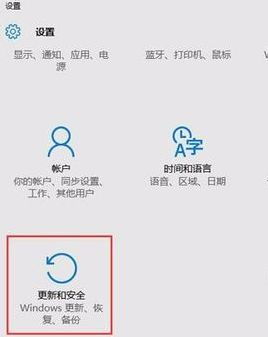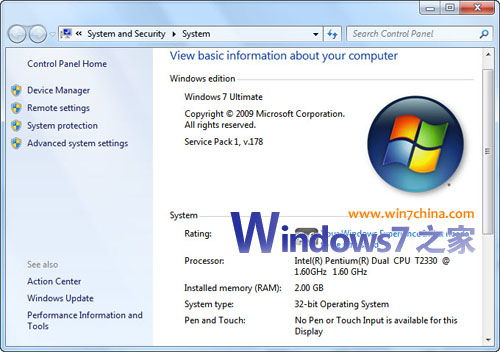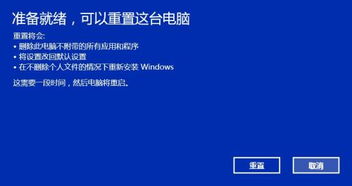怎么安装windows7镜像系统盘,如何安装Windows 7镜像系统盘
时间:2024-11-27 来源:网络 人气:
如何安装Windows 7镜像系统盘

随着电脑硬件的更新换代,许多用户选择升级操作系统以获得更好的性能和体验。Windows 7作为一款经典操作系统,依然受到许多用户的喜爱。本文将详细介绍如何使用镜像系统盘安装Windows 7,帮助您轻松完成系统升级或重装。
一、准备工作

在开始安装Windows 7之前,请确保您已做好以下准备工作:
下载Windows 7镜像文件:您可以从微软官方网站或其他可靠渠道下载Windows 7镜像文件(ISO格式)。
准备U盘:选择一个至少8GB容量的U盘,用于制作启动盘。
下载制作启动盘的工具:如大白菜U盘启动盘制作工具、老毛桃U盘启动盘制作工具等。
备份重要数据:在安装新系统之前,请确保备份电脑中的重要数据,以免丢失。
二、制作Windows 7启动盘
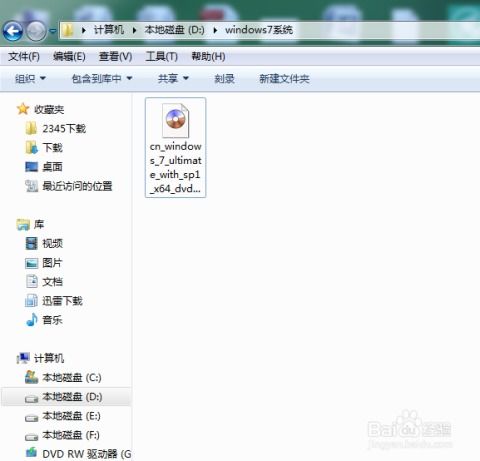
以下是使用大白菜U盘启动盘制作工具制作Windows 7启动盘的步骤:
下载并安装大白菜U盘启动盘制作工具。
将U盘插入电脑USB接口。
运行大白菜U盘启动盘制作工具,选择U盘并点击“一键制作U盘启动盘”。
在弹出的窗口中,选择Windows 7镜像文件,点击“确定”开始制作。
制作完成后,点击“完成”退出程序。
三、安装Windows 7系统
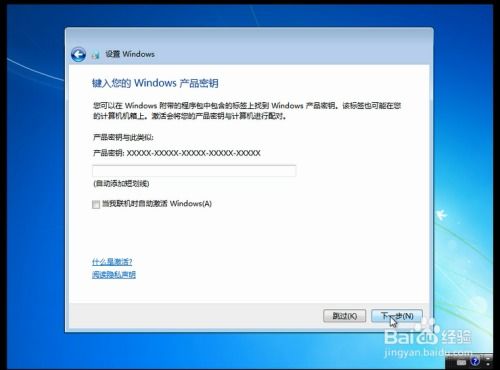
以下是使用U盘启动安装Windows 7系统的步骤:
将制作好的Windows 7启动盘插入电脑USB接口。
重启电脑,进入BIOS设置,将U盘设置为第一启动设备。
保存BIOS设置并退出,电脑将自动从U盘启动。
进入Windows 7安装界面,选择安装语言、时间和货币格式、键盘布局等。
点击“下一步”,选择“自定义(高级)”安装。
选择要安装Windows 7的分区,点击“下一步”。
等待Windows 7安装完成,重启电脑。
四、注意事项

在安装Windows 7系统过程中,请注意以下事项:
确保电脑电源稳定,避免在安装过程中断电。
安装过程中,不要随意关闭电脑,以免损坏系统。
安装完成后,请及时更新系统补丁和驱动程序。
安装完成后,请将U盘从电脑中拔出。
通过以上步骤,您就可以轻松安装Windows 7镜像系统盘了。祝您安装顺利!
相关推荐
- 重装系统windows10蓝屏重启后黑屏,win10电脑开机蓝屏无法进入系统怎么办
- 装windows英文系统下载地址,微软官方下载地址
- 卸载windows系统保留数据,安全、高效的方法指南
- 双系统win7卡启动windows10
- 修改windows系统默认编码,如何修改Windows系统的默认编码
- 天际线兼容windows系统,天际线系列游戏兼容Windows系统指南
- 外国有人用windows盗版系统吗,外国用户是否使用Windows盗版系统?
- 怎么查看自己的windows系统是几,如何查看自己的Windows系统版本
- 怎么确定电脑装windows系统,如何确定电脑是否安装了Windows系统
- 怎样用u盘做windows系统,如何用U盘制作Windows系统安装盘
教程资讯
教程资讯排行